导读大家好,我是极客范本期栏目编辑小范,现在为大家讲解以上问题。您想知道如何在Excel中隐藏没有数据的区域吗?以下是边肖编制的Excel中隐藏
音频解说
您想知道如何在Excel中隐藏没有数据的区域吗?以下是边肖编制的Excel中隐藏无数据区域的方法和过程。让我们快速浏览一下,希望对大家有所帮助!
首先,我们打开一个需要隐藏数据的excel表格:
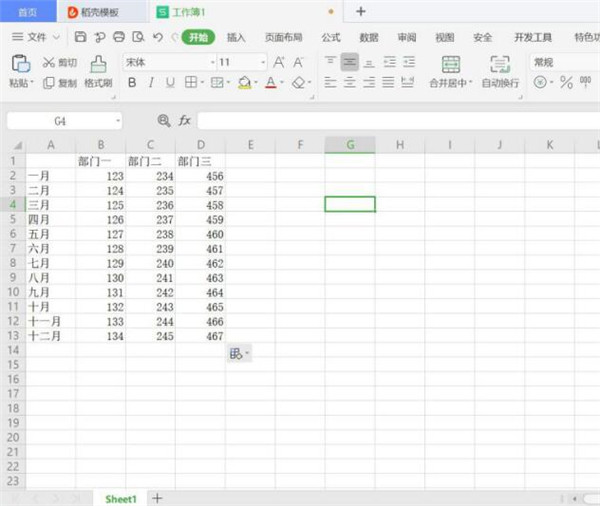
选择不带数据的列e:
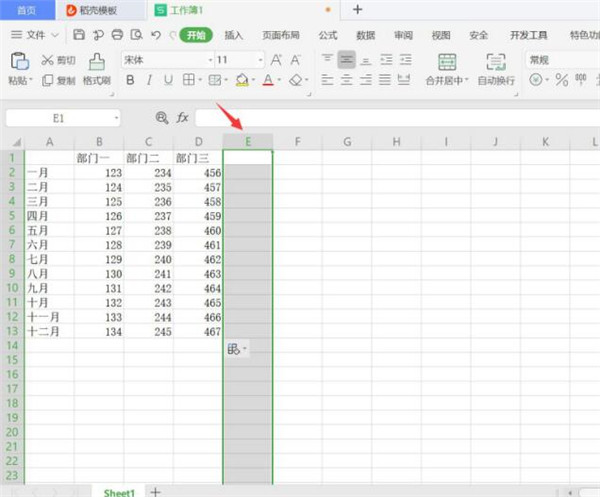
按住“ctrl shift ”选择E列后的所有序列:
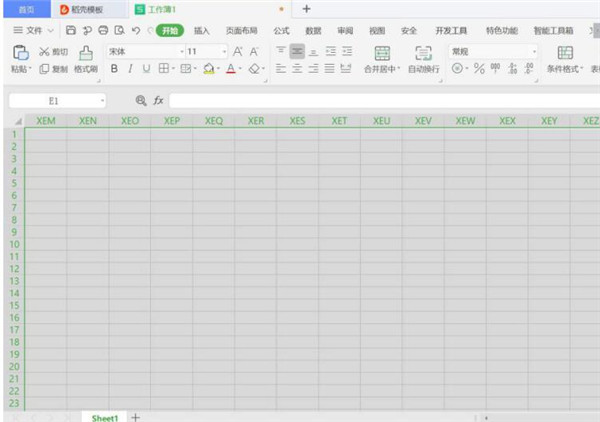
然后单击鼠标右键并选择“隐藏”:
Ai如何为圣诞节倒计时设计一张带有彩色字体的海报,Adobe illustrator教程。
有网友表示不太确定ai是如何设计出圣诞倒计时彩色字体海报的,但本节介绍了ai在设计圣诞倒计时彩色字体海报时的简单操作。不懂的朋友应该向边肖学习,希望对你有帮助。
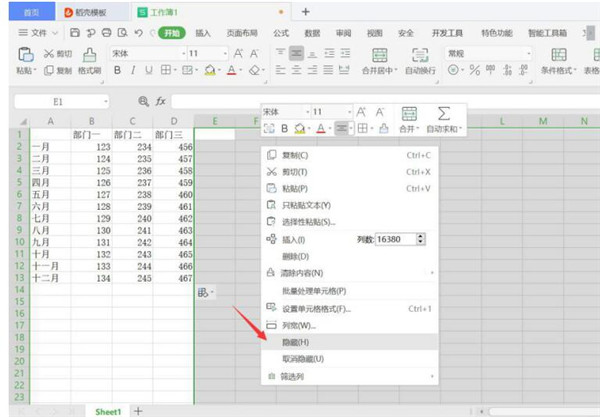
同样,选择14列无数据:
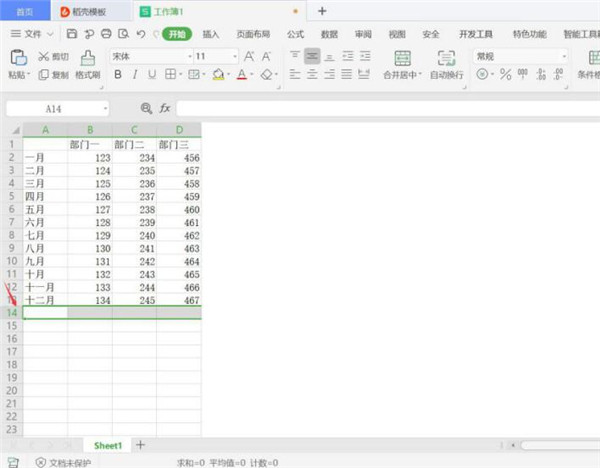
按住“ctrl shift ”选择14列后的所有序列:
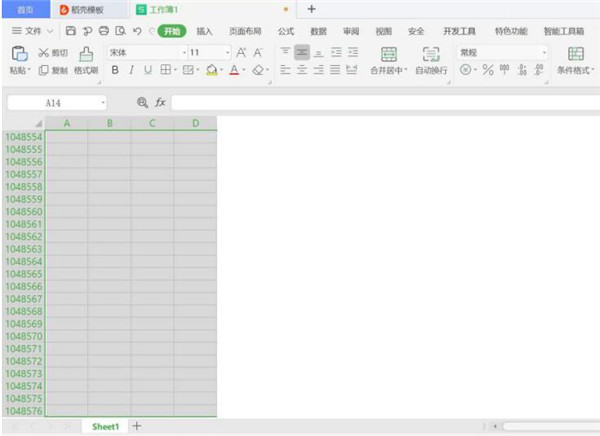
然后单击鼠标右键并选择“隐藏”:
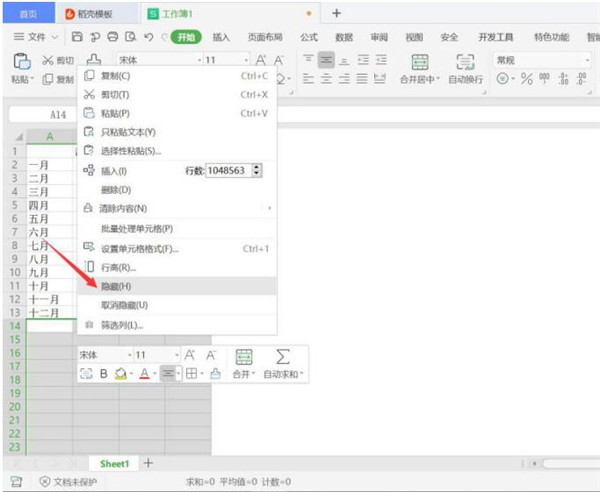
这样,我们可以看到没有数据的区域是隐藏的:
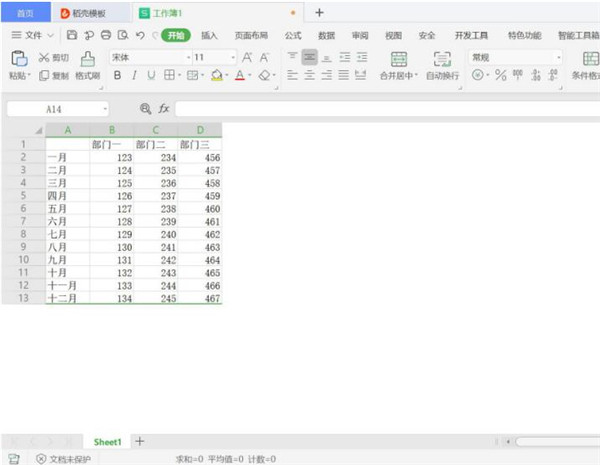
以上就是在Excel中隐藏无数据区域的方法。希望对大家有帮助!
